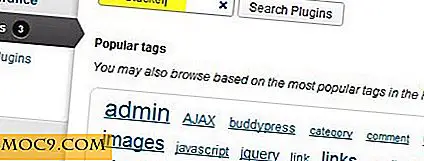विंडोज रजिस्ट्री का उपयोग कर फ़ॉन्ट्स को कैसे हटाएं
कम्प्यूटर का उपयोग दैनिक पढ़ने वाले पाठ की भारी मात्रा से चिह्नित होता है। जानकारी के भारी बहुमत के लिए, फ़ॉन्ट कभी चिंता नहीं करेगा। फिर भी, यदि आपने 1001 नि: शुल्क फ़ॉन्ट्स या दा फ़ॉन्ट जैसी वेबसाइट पर पहुंचाया है, तो आपको यह देखने के लिए कुछ फोंट डाउनलोड होंगे कि वे एक एकल, लंबे समय से भूल गए कार्य को कैसे देखते हैं या पूरा करते हैं।
इसे अक्सर पर्याप्त करें, और अंत में आपको एक त्रुटि संदेश मिलेगा क्योंकि आप फोंट का फ़ॉन्ट या परिवार हटाते हैं।

विंडोज किस फ़ॉन्ट का उपयोग कर रहा है इस बारे में जानकारी के साथ नहीं आ रहा है; यहां तक कि खिड़की में दिए गए विवरणों के विवरण के साथ, ऑपरेटिंग सिस्टम बस यह नहीं पहचानता कि फ़ॉन्ट का उपयोग कहाँ किया जा रहा है। समझा जा सकता है, संभावित संदिग्धों को आजमाने और खत्म करने के लिए यह कठिन हो सकता है। रजिस्ट्री संपादक का उपयोग करना, इस कष्टप्रद त्रुटि संदेश को साइड-चरण करना संभव है:
1. रन विंडो लाने के लिए एक ही समय में "विंडोज कुंजी + आर" दबाएं।

2. रन विंडो पर " regedit " टाइप regedit और एंटर दबाएं। यदि यूएसी द्वारा संकेत दिया गया है, तो पुष्टि करें कि आप रजिस्ट्री संपादक तक पहुंचना चाहते हैं। यह गारंटी नहीं है कि यूएसी दिखाई देगा, लेकिन अगर ऐसा होता है तो अनुमति दी जानी चाहिए। फ़ॉन्ट्स को हटाने के लिए आपको "रन" संवाद को व्यवस्थापक के रूप में खोलने की आवश्यकता नहीं है।
3. रजिस्ट्री संपादक में एक बार, बाईं ओर नेविगेशन पेड़ पर अपना ध्यान केंद्रित करें। यहां फ़ोल्डर संरचना का पालन करें:
HKEY_LOCAL_MACHINE \ सॉफ़्टवेयर \ माइक्रोसॉफ्ट \ विंडोज एनटी \ CurrentVersion \ फ़ॉन्ट्स

4. जब आप इस बिंदु तक पहुंचते हैं, तो आपको वर्तमान में कंप्यूटर पर स्थापित सभी फोंट देखना चाहिए। इनमें से कई फोंट विंडोज 7 या 8 के साथ मानक होंगे; आप कुछ और करने से पहले विंडोज 7 और विंडोज 8 में मानक के रूप में आपूर्ति किए गए फोंट को दोबारा जांच सकते हैं। अगर आपको लगता है कि आपने कोर फ़ॉन्ट हटा दिया है, तो माइक्रोसॉफ्ट इन फ़ॉन्ट्स को मुफ्त में एक्सेस प्रदान करता है, और हम अत्यधिक अनुशंसा करते हैं कि आप उन्हें पुनः इंस्टॉल करें।

5. वह फ़ॉन्ट ढूंढें जिसे आप निकालना चाहते हैं, सत्यापित करें कि यह विंडोज के भीतर प्रदान किया गया मानक फ़ॉन्ट नहीं है, और उसके बाद "हटाएं" दबाएं या राइट क्लिक करें और विकल्प का चयन करें। कंप्यूटर कोई त्रुटि नहीं देगा, लेकिन अनुरोध के रूप में फ़ॉन्ट को हटा देगा।
चूंकि आप विंडोज़ की आंतरिक रजिस्ट्री को ट्वीव कर रहे हैं, इसलिए आप यह सुनिश्चित करने के लिए कंप्यूटर को पुनरारंभ करना चाहेंगे कि परिवर्तन प्रभावी हो गया है। हमारे परीक्षण के दौरान, हमें रीबूट करने की आवश्यकता नहीं थी; बशर्ते फ़ॉन्ट खुले वर्ड दस्तावेज़ या इसी तरह के उपयोग में नहीं था, प्रभाव तुरंत लिया गया था, और फ़ॉन्ट प्रदर्शित करने के लिए बंद कर दिया गया।
एक बार रीबूट हो जाने पर, वर्ड या नोटपैड जैसे प्रोग्राम खोलें और फोंट देखें: आपके द्वारा हटाए गए फ़ॉन्ट को अब सूचीबद्ध नहीं किया जाना चाहिए। यदि आपके पास मूल रूप से इन फ़ॉन्ट्स में से एक में लिखा गया दस्तावेज़ था, तो फ़ॉन्ट "टाइम्स न्यू रोमन" या अन्य कोर फ़ॉन्ट के रूप में प्रदर्शित होगा, हालांकि यह अभी भी वही नाम हो सकता है। बस फ़ॉन्ट को किसी और चीज़ में बदलें और समस्या हल हो जाएगी। यह अनुशंसा की जाती है कि आप Windows के साथ प्रदान किए गए कोर फोंट को संशोधित न करें क्योंकि वे महत्वपूर्ण हैं। यद्यपि आप वर्डाना का अक्सर उपयोग नहीं कर सकते हैं, लेकिन यह अनुकूलता की अनुमति देने के लिए जितना संभव हो सके कंप्यूटर पर उपलब्ध होना है।


![अपने पीसी से एसएमएस कैसे भेजें [एंड्रॉइड]](http://moc9.com/img/sendtext-complete.png)